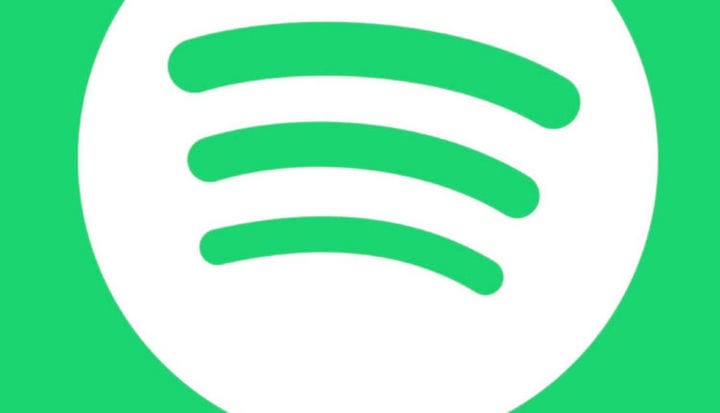Como desinstalar completamente o Spotify no Windows 7
Última atualização: 4 de março de 2019
Para corrigir vários problemas do PC, recomendamos DriverFix: Este software manterá seus drivers ativos e funcionando, protegendo-o contra erros comuns de computador e falhas de hardware. Verifique todos os seus drivers agora em 3 etapas fáceis:
- Baixe DriverFix (arquivo de download verificado).
- Clique em Iniciar verificação para encontrar todos os drivers problemáticos.
- Clique em Atualizar drivers para obter novas versões e evitar o mau funcionamento do sistema.
- DriverFix foi baixado por 502.095 leitores este mês.
Os amantes da música certamente já usaram o Spotify em um ponto ou outro. No entanto, quase sempre chega um momento em que você encontra algo novo e diz adeus ao que você conhece há mais tempo.
Isso se aplica a usuários que desejam desconectar completamente e liberar o Spotify de seus computadores ou dispositivos.
Se você está no Windows 7, o sistema operacional mais popular do mundo, e está lutando para apagar o aplicativo do seu computador, isso é para você.
Como remover totalmente o Spotify no Windows 7
- Remova e exclua manualmente todos os componentes ou elementos
- Use um desinstalador para remover e excluir automaticamente os elementos relacionados
Método 1 – Desinstale manualmente o Spotify
Este é um processo delicado porque você tem que remover fisicamente cada arquivo e / ou pasta relacionada ao Spotify e garantir que esteja completamente limpo do seu computador antes de continuar, caso contrário, ele ficará em algum lugar dentro dele.
Os usuários que optam pela opção manual de desinstalar completamente o aplicativo e os arquivos ou elementos relacionados são avisados para garantir que eles limpem tudo porque o Windows Uninstaller pode não ser eficaz na remoção do aplicativo. A maioria dos arquivos relacionados ainda permanecerá após a remoção ou desinstalação do próprio aplicativo, o que pode afetar a reinstalação bem-sucedida do aplicativo.
Idealmente, para desinstalar qualquer programa do seu computador, você teria que ir até o Painel de Controle, encontrar o programa necessário e desinstalá-lo.
Para realizar uma desinstalação completa do aplicativo por conta própria, aqui estão as etapas rápidas e fáceis de seguir:
- Clique com o botão direito no aplicativo Spotify.
- Clique em Sair ou Parar.
- Clique em Iniciar.
- Selecione Painel de controle.
- Clique em Desinstalar um programa.
- Selecione Spotify na lista de aplicativos instalados.
- Clique em Desinstalar. Isso exibirá um painel para você clicar e iniciar o processo de remoção ou exclusão.
- Assim que a desinstalação for concluída, clique em Fechar.
- Reinicie o computador.
Depois de seguir essas etapas com êxito, a próxima fase será limpar completamente todos os arquivos relacionados ao aplicativo que ainda estão em seu computador.
Siga estas etapas para limpar todos os arquivos relacionados:
- Verifique sua unidade C para confirmar se ainda existem arquivos ou pastas relacionadas ao Spotify na pasta Programas e exclua os arquivos.
- Se você tiver certeza de que excluiu essas pastas, clique em Pesquisar no menu iniciar.
- Digite regedit.
- Clique Ok.
- O Editor do Registro será aberto no seu computador.
- Exclua todas as entradas de registro do Spotify que encontrar.
Você também pode usar estas etapas para excluir completamente quaisquer elementos restantes que estejam em sua unidade C local:
- Abra o Finder.
- Clique em Go.
- Selecione Biblioteca.
- Abra os caches.
- Exclua a pasta spotify.client
- Volte usando a seta.
- Abra o suporte a aplicativos.
- Exclua a pasta Spotify.
Outros usuários usaram as etapas abaixo:
- Vá para C: UsersAppDataroamingSpotify.
- Exclua todos os arquivos da pasta
- Execute a desinstalação.
Quando perguntado se deseja continuar com a desinstalação, como de costume, clique em Sim.
Método 2 – Use um desinstalador para remover / excluir o Spotify automática e completamente
Se você escolher esta opção, terá que baixar um desinstalador de terceiros. Essa opção é muito melhor se você não estiver disposto a interferir nas entradas do registro e fazer alterações por conta própria. Os desinstaladores de terceiros limpam todos os arquivos e pastas associados, removem as entradas do registro atribuídas ao Spotify e permitem que você comece do zero sem se preocupar com uma possível corrupção.
Todo o procedimento é bastante intuitivo e tudo que você precisa fazer é identificar o Spotify na lista de aplicativos instalados. Em seguida, clique em Desinstalar e, quando o processo for concluído, verifique se há elementos restantes no computador e reinicie o computador. Falando em desinstalar sobras de software, confira este artigo para ver quais são as melhores ferramentas a serem usadas.
Deixe-nos saber se isso funcionou para você, na seção de comentários.
Nota do editor: este post foi publicado originalmente em outubro de 2017 e desde então foi completamente reformulado e atualizado para frescor, precisão e abrangência.
HISTÓRIAS RELACIONADAS PARA VERIFICAR:
- Personalize sua trilha sonora de jogos no Xbox One com Spotify
- O alto-falante alimentado por Cortana da Harman Kardon oferece suporte ao Spotify
- O Spotify não adicionará mais novos recursos ao seu aplicativo para Windows Phone